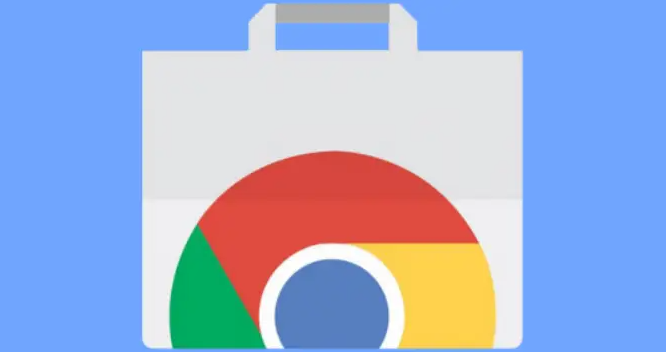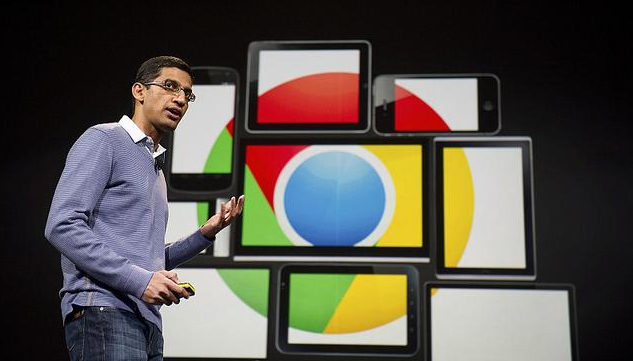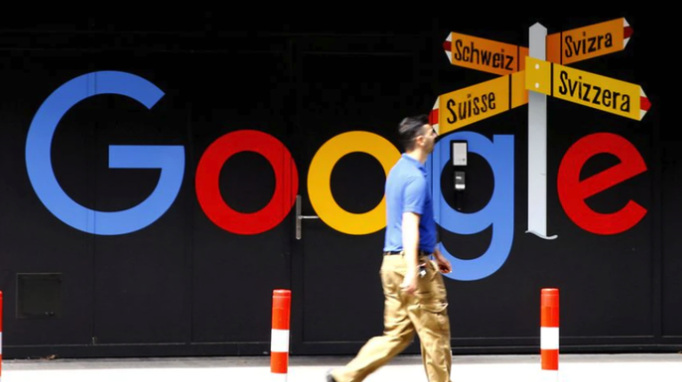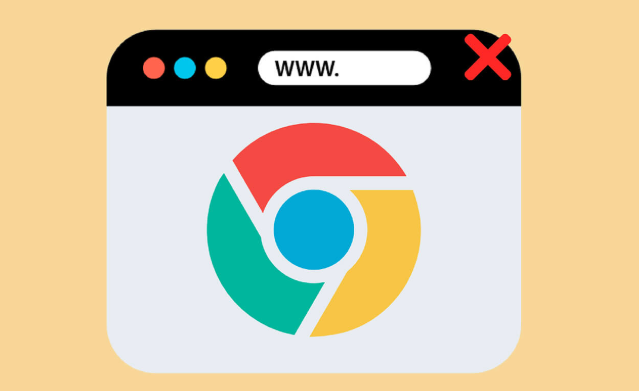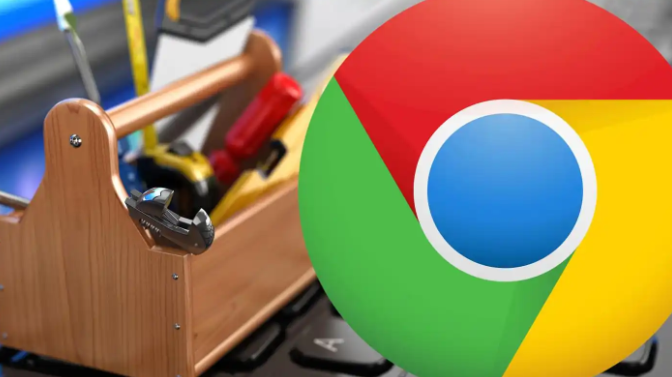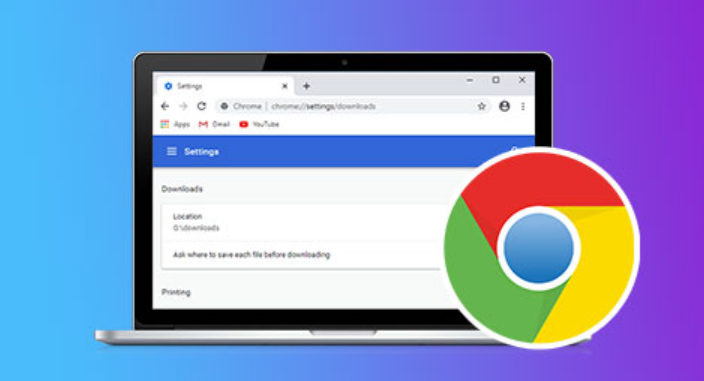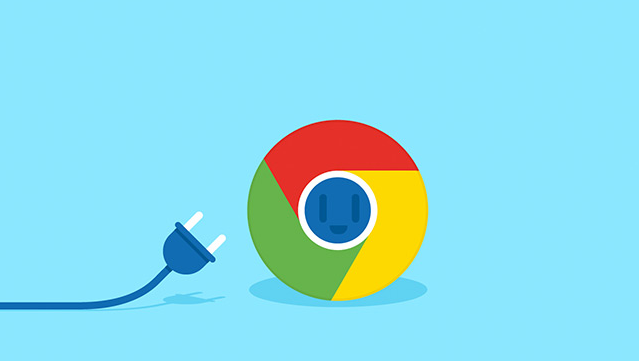教程详情
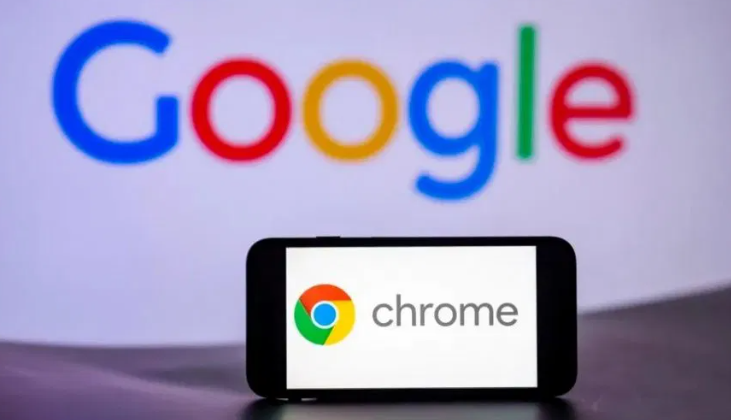
1. 检查显卡驱动:确保你的电脑显卡驱动是最新的。过时的显卡驱动可能不支持硬件加速,或者存在兼容性问题。你可以访问显卡制造商的官方网站,根据你的显卡型号下载并安装最新的驱动程序。安装完成后,重启电脑,使新的驱动程序生效。
2. 启用Chrome硬件加速:打开Chrome浏览器,点击右上角的三个点,选择“设置”。在左侧菜单中点击“高级”,然后在“系统”部分找到“使用硬件加速模式(如果可用)”选项,将其开启。开启后,Chrome浏览器将利用电脑的GPU(图形处理器)来处理视频播放和其他图形任务,从而减轻CPU的负担,提高视频播放的流畅度。
3. 调整视频播放设置:在某些视频网站上,你可以调整视频的播放设置来优化性能。例如,降低视频的分辨率、帧率或比特率,可以减少视频对硬件资源的需求,从而提高播放的流畅度。你可以在视频播放器的设置菜单中找到这些选项,并根据你电脑的性能和网络状况进行适当的调整。
4. 关闭不必要的浏览器标签页和扩展程序:过多的浏览器标签页和扩展程序会占用系统资源,影响视频播放的效果。在观看视频之前,关闭其他不必要的标签页和扩展程序,以释放更多的内存和CPU资源给视频播放使用。
5. 清理浏览器缓存:浏览器缓存中可能存储了一些过期或损坏的数据,这些数据可能会影响视频的加载和播放。定期清理浏览器缓存可以解决这个问题。在Chrome浏览器中,点击右上角的三个点,选择“更多工具”,然后点击“清除浏览数据”。在弹出的窗口中,选择要清理的缓存数据类型和时间范围,然后点击“清除数据”按钮。
6. 检查网络连接:良好的网络连接是流畅播放视频的基础。确保你的网络速度足够快,并且网络连接稳定。你可以通过运行网络速度测试来检查你的网络状况。如果网络速度较慢或不稳定,可以尝试更换网络环境或联系网络服务提供商解决问题。